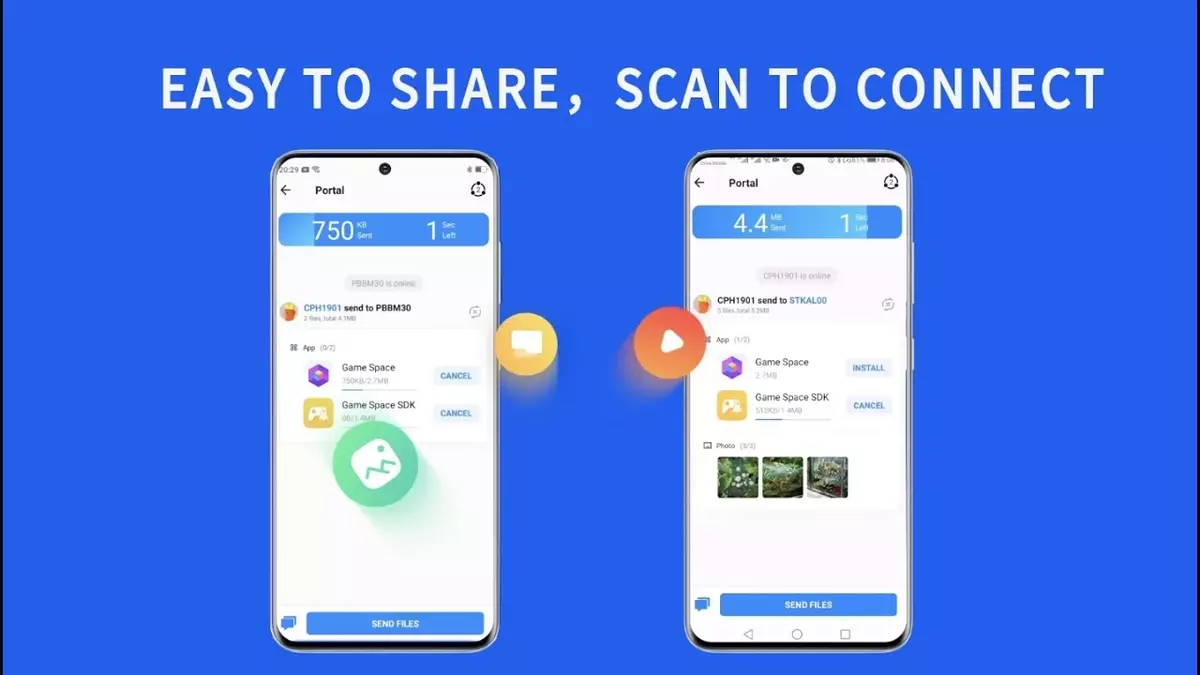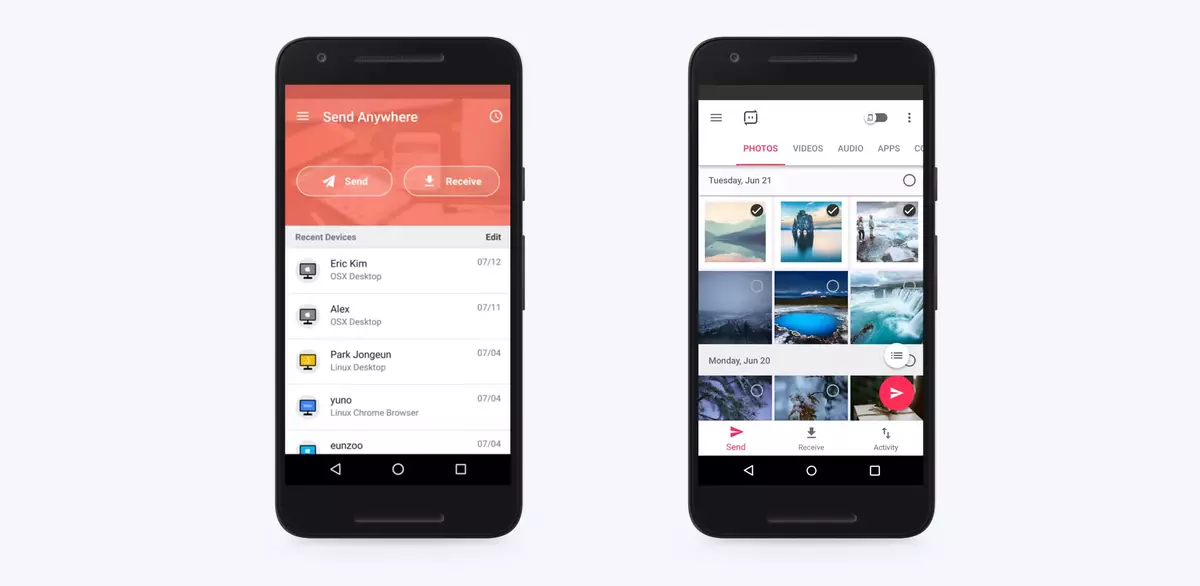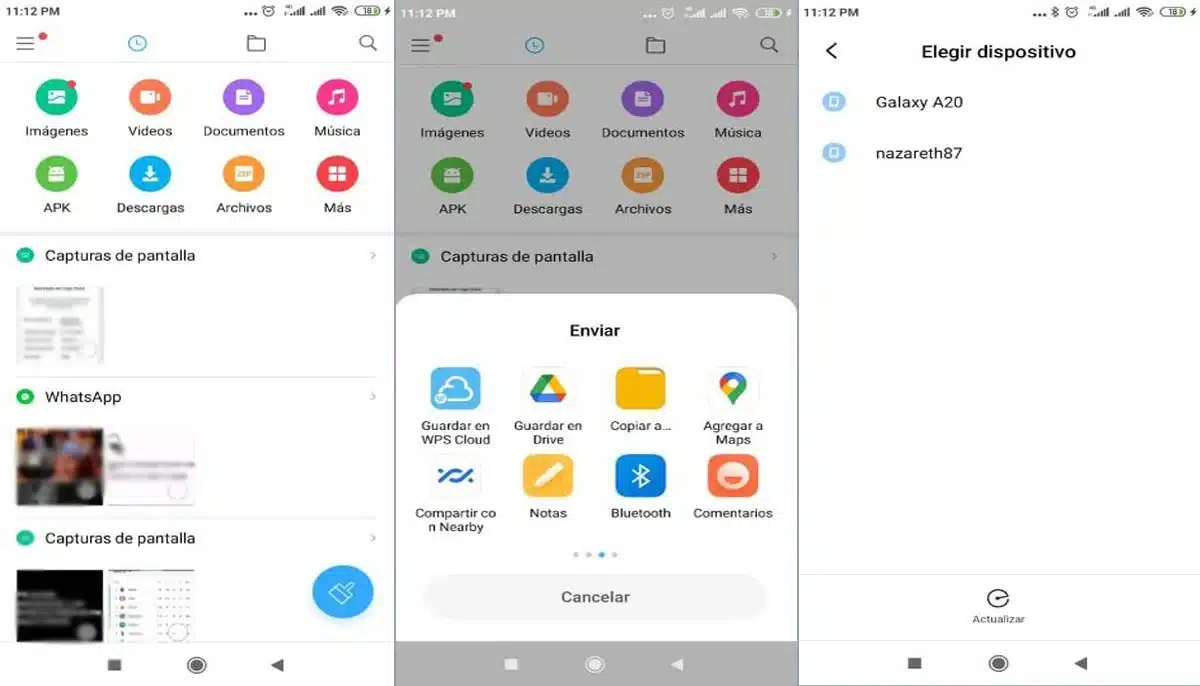
Bluetooth ワイヤレス技術は非常に人気がありますが、iPhone と Android モバイルを接続する際には依然として問題が発生します。 Bluetooth を使用して Android から iPhone に写真を転送するのは、適切な同期を妨げる Apple 独自の設定と機能のため、非常に面倒な作業になる可能性があります。
この記事では、Bluetooth を使用して両方のデバイスを接続するために利用できる方法と、さまざまなオペレーティング システムによって課される障壁を克服する方法について説明します。 デバイス間のブリッジとして機能するアプリケーションへの強制同期から始まり、データ転送を完了します。 簡単、高速、実用的で、ユーザーは数秒で画像を共有したりキャプチャしたりできます。
Bluetooth を使用して Android から iPhone に写真を転送する
最初の選択肢が最も簡単で早いですが、多くの場合、うまくいきません。 いずれにせよ、一部のデバイスは幸運なので、試してみることができます。 Bluetooth テクノロジーはシームレスに同期します 従来の方法で写真を転送できます。 Android モバイルに転送する場合とまったく同じです。
- Android および iPhone の Bluetooth から「他のデバイスに表示」オプションを有効にする必要があります。
- ギャラリーから共有する写真を選択します。
- 送信方法として Bluetooth を選択します。
- ターゲットの iPhone モバイルが近くのデバイスのリストに表示されます。
- 他のデバイスから転送を確認します。
このプロセスは最も速く、最も直感的ですしかし、うまくいかないこともあります。 Bluetooth 経由で Android から iPhone に写真を転送する場合、時間はさまざまな要因によって異なります。 その中には、写真のサイズ、枚数、各デバイスのBluetoothの転送速度などがあります。 通常の発送では、このプロセスに数分以上かかることはありません。
デバイスに互換性がなく、リストに表示されない場合は、他の代替手段を検討する必要があります。 このような場合、デバイスをリンクし、Bluetooth 経由で転送を管理するためにサードパーティのアプリケーションがよく使用されます。
写真転送アプリ
アプリには写真を転送するためのさまざまな方法があります。 このリストでは、最も効果的で現在も有効な方法を説明します。 Android に無料かつ高速にダウンロード。 あるデバイスから別のデバイスに画像ファイルを転送して、iPhone デバイスで最高の写真を利用できるようにするという XNUMX つの目的を達成するアプリです。
高速ファイル転送
ワイヤレス接続でiPhoneに写真を連携・転送できるAndroid専用ソフトです。 Android デバイスでのみ利用できるため、Apple モバイルから写真を受信するために使用することはできません。 インストールすると、高速ファイル転送は WiFi ネットワークを使用してアクセス ポイントを生成します。 そこで iPhone が接続され、Android ファイルを選択して iOS デバイスのメモリに直接転送できるようになります。
賛成のXNUMXつのポイント 高速ファイル転送は画像ファイルだけを扱うわけではありません。 マルチメディア ファイルや APK ファイルを転送して、他の電話のメモリに保存することもできます。
Bluetooth を使用して Android から iPhone に写真を転送する別のアプリ SendAnywhere
SendAnywhere の場合、写真の転送時に大幅な改善が行われました。 Android から iPhone に送信したり、その逆に送信したりすることで機能します。 アプリを動作させるには両方の携帯電話にインストールする必要がありますが、コンテンツを共有できることには価値があります。
両方の電話を同じ WiFi ネットワークに接続する必要があります、転送ブリッジとして WiFi 経由のインターネット接続を使用します。 SendAnywhere を選択すると、ルーターの接続を使用して情報パケットを転送するため、大きなファイルを利用して転送できます。
Google フォトを使用してファイルを転送する
アプリケーション Googleフォト Android から iPhone に画像を転送する解決策にもなります。 このアプリケーションはクラウド内のファイル リポジトリとして機能するため、画像をアップロードして、後で iPhone の Google フォトから開くことができます。 ここでは、 Bluetooth接続 またはあらゆる種類のワイヤレス、ただし Google 独自のクラウド サーバー。
Dropbox を使用して写真を転送する
別の同様の代替案は、 クラウド ストレージ ドロワーとして機能する Dropbox。 そのサーバーから、Android スマートフォンと iOS または PC の両方で写真ファイルを開くことができます。 このようにして、フォルダーを作成してそこに写真をアップロードし、後で iPhone で Dropbox を開くと、そこから写真をダウンロードできます。
結論
iPhone と Android は同期化と特定のアクションのための共同ツールの提供において進歩を遂げていますが、Bluetooth の使用には依然として多少の危険が伴います。 一部の Android および iPhone モバイルは同期できないため、同期するには少し面倒なメカニズムに頼る必要があります。 データを転送する。 いずれにせよ、絶望する必要はありません。 あるデバイスから別のデバイスに写真を移動できるアプリやツールがあります。これには数分しかかかりませんが、ファイルやデータが失われることはありません。